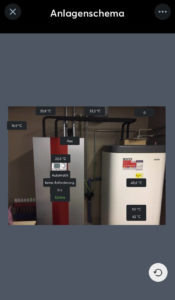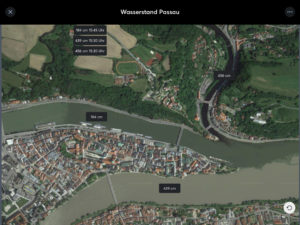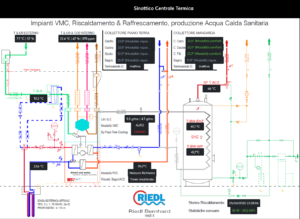Schéma système
Le bloc schéma système permet d’obtenir une visualisation graphique de l’état de votre système dans l’application Loxone
Grâce à cette option, vous pouvez charger une image, un plan, un schéma et ajouter visuellement l’état des blocs fonctions par-dessus l’image chargée
Cela permet une grande liberté d’application et peut donc s’intégrer parfaitement à tout type de projet ou d’installation
Contenu :
Créer un Schéma Système :
Voici le bloc schéma système disponible dans la catégorie « général » :
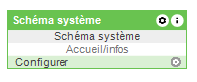
Lorsque vous déposez le bloc dans votre page, une fenêtre va s’ouvrir
C’est la fenêtre de configuration du bloc schéma système, elle permet de charger l’image voulue pour notre schéma, le format de l’image doit être JPEG ou PNG et elle ne doit pas dépasser 2000 kb
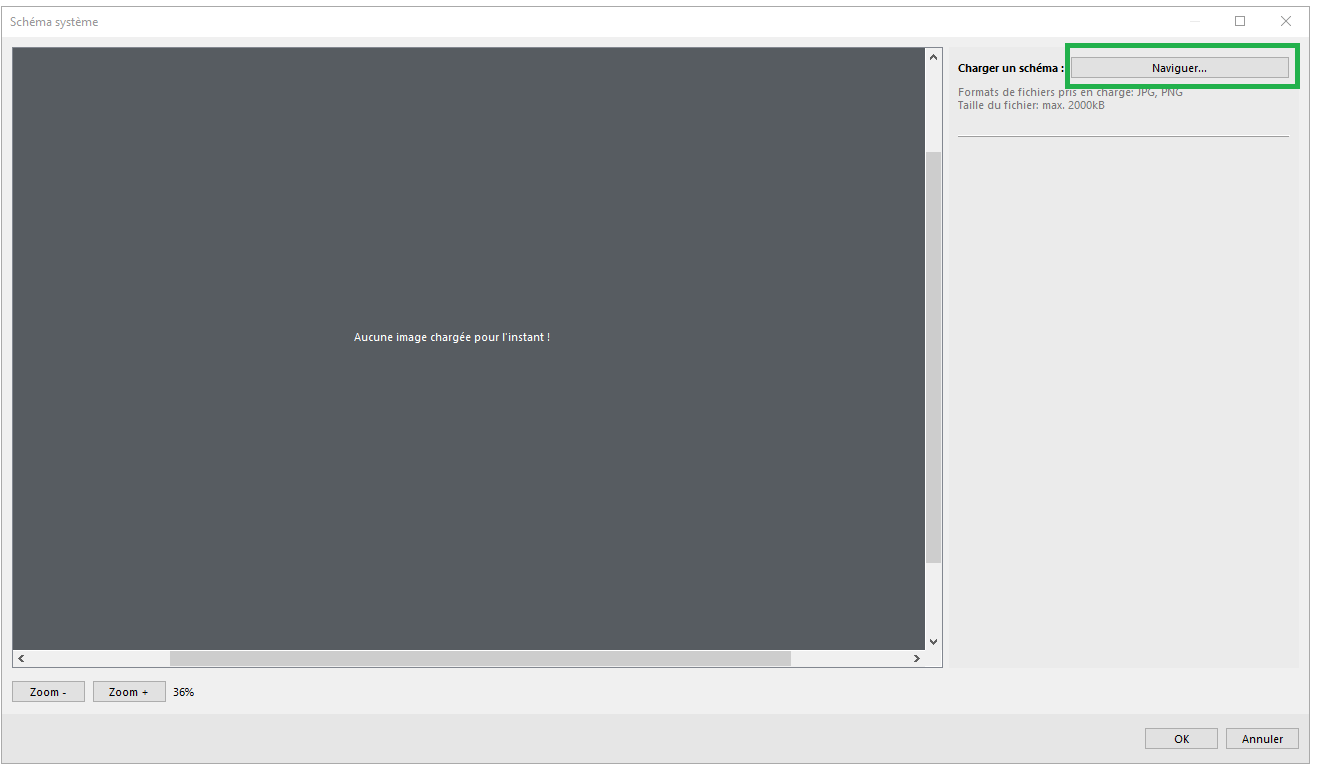
Dans un premier temps, il faut charger notre image, pour cela cliquez sur « Naviguer » puis à l’aide de l’explorateur de fichier, choisissez l’image voulue dans vos fichiers, puis cliquez sur « Ouvrir »
Cela va charger votre image dans le bloc schéma système comme ceci :
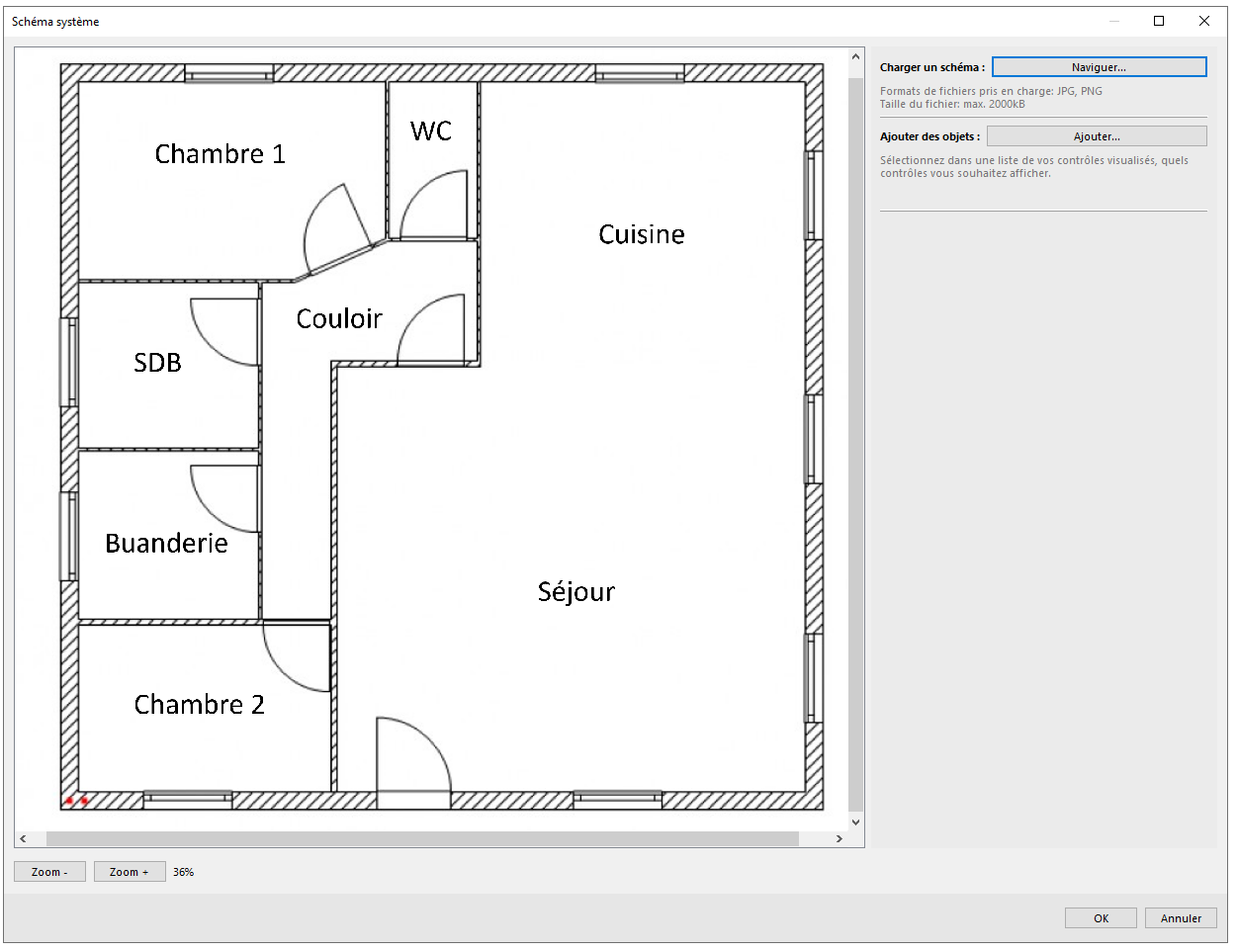
Pour notre exemple, j’ai importé le plan d’un appartement classique, mais n’importe quelle image peut être importée (voir exemple de schéma système en bas de page)
Désormais il nous faut ajouter les fonctions à visualiser sur notre schéma
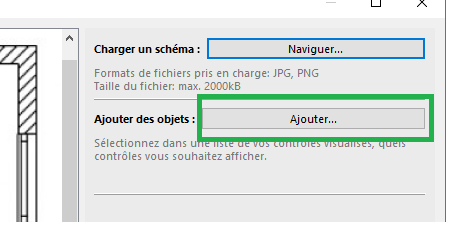
La fenêtre d’ajout va s’ouvrir, elle se présente sous cette forme :
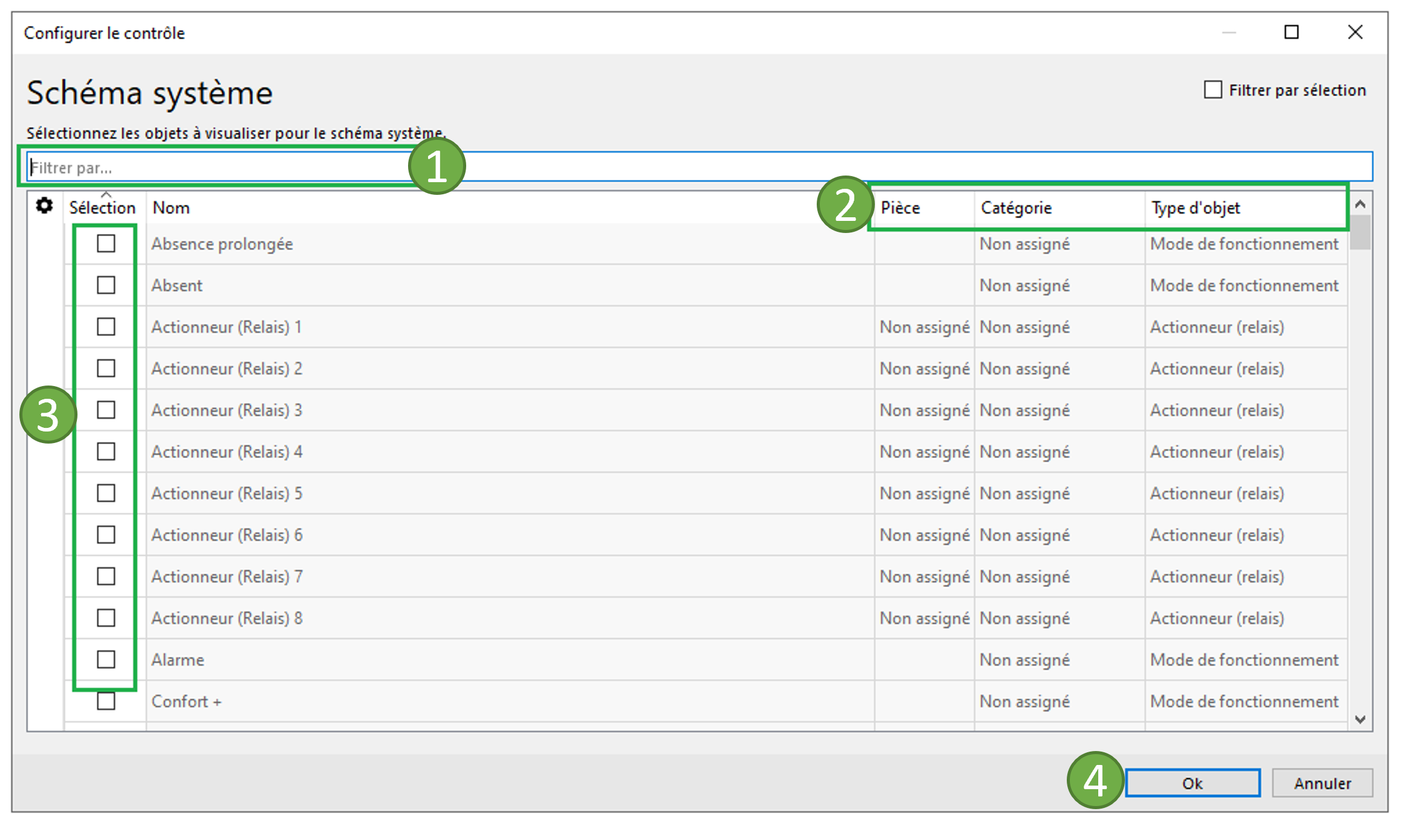
Différents choix s’offre à vous pour ajouter ou supprimer une visualisation de fonction :
- Une recherche par nom
- Un classement par type de Pièce, Catégorie, Type d’objet
- Sélectionner en cochant les fonctionnalités que vous voulez visualiser ou désélectionner celle que vous ne voulez plus
- Appliquer vos modifications en cliquant sur OK
Une fois vos visualisations ajoutées, vous pouvez les déplacer en les faisant cliquer-glisser sur votre plan
Vous pouvez ajuster la taille des visualisations en cliquant dessus puis dans le menu de droite en faisant déplacer le curseur d’échelle
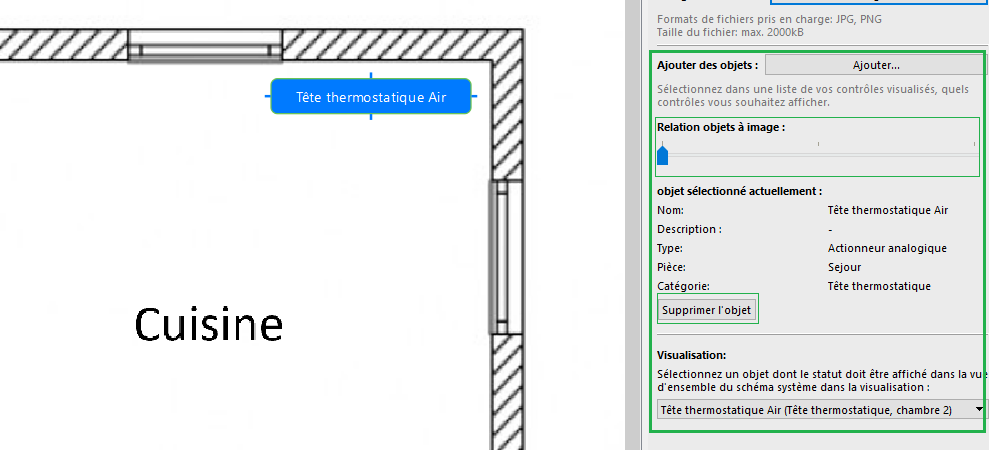
Vous pouvez aussi supprimer l’objet sélectionné en cliquant sur « Supprimer l’objet »
Il est aussi possible de sélectionner un objet depuis la liste déroulante en bas du menu de modification
Vous pouvez désormais visualiser votre système depuis l’application Loxone, pour cela, cliquez sur le bouton schéma système dans la pièce ou vous l’avez assigné depuis l’application
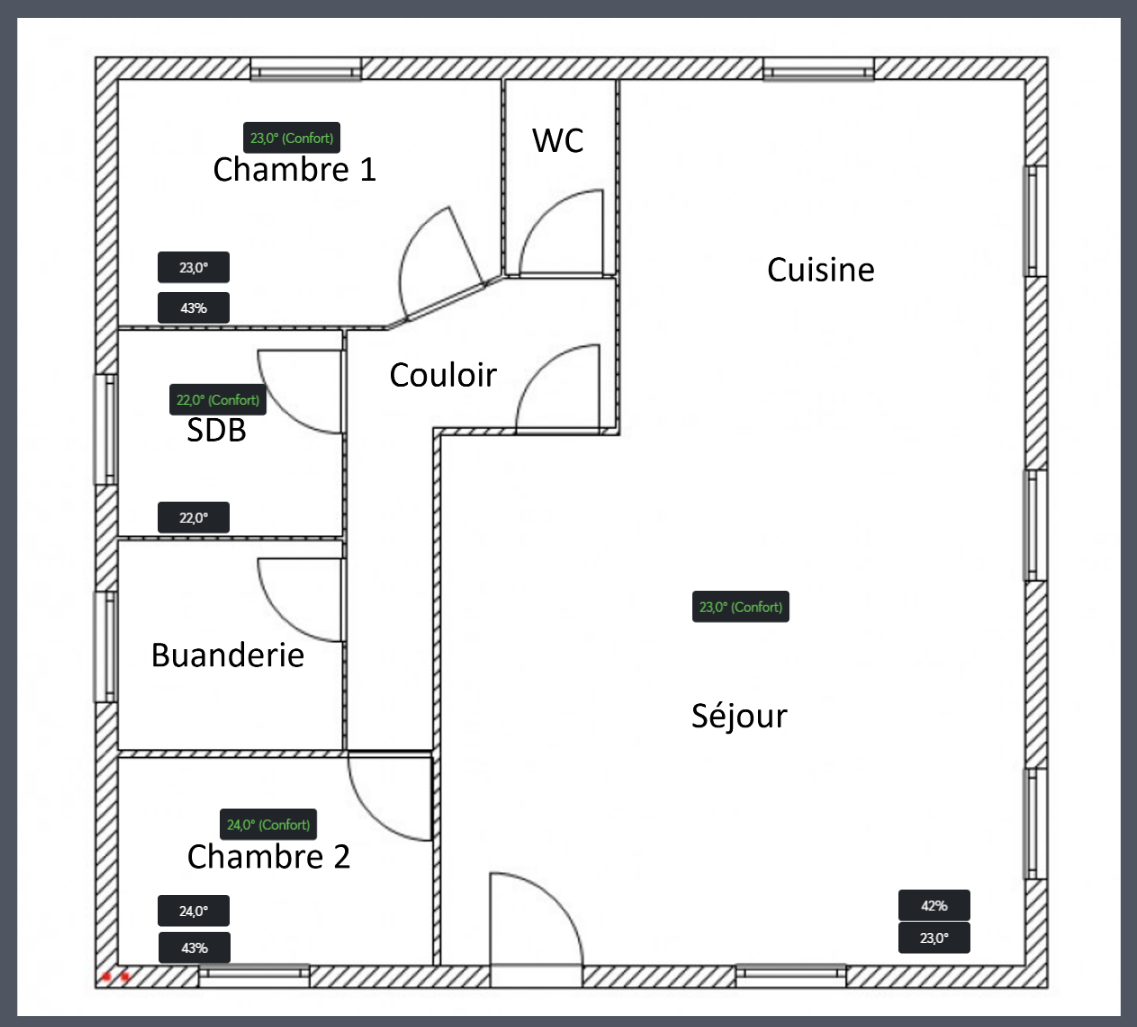
Il vous est possible de cliquer depuis l’application sur chaque visualisation, et si, comme dans l’exemple, vous avez mis en visualisation un thermostat intelligent en visualisation sur le schéma, vous pouvez donc en cliquant dessus, modifier les températures de consigne du thermostat de la même manière que si vous l’aviez ouvert dans l’application.
Vidéo tutoriel :
Voici une vidéo tutoriel pour réaliser un schéma système :
Cliquez ici pour voir le tutoriel vidéo
Exemples de schéma :
Clic droit puis « ouvrir l’image dans un nouvel onglet » pour voir l’image en HD